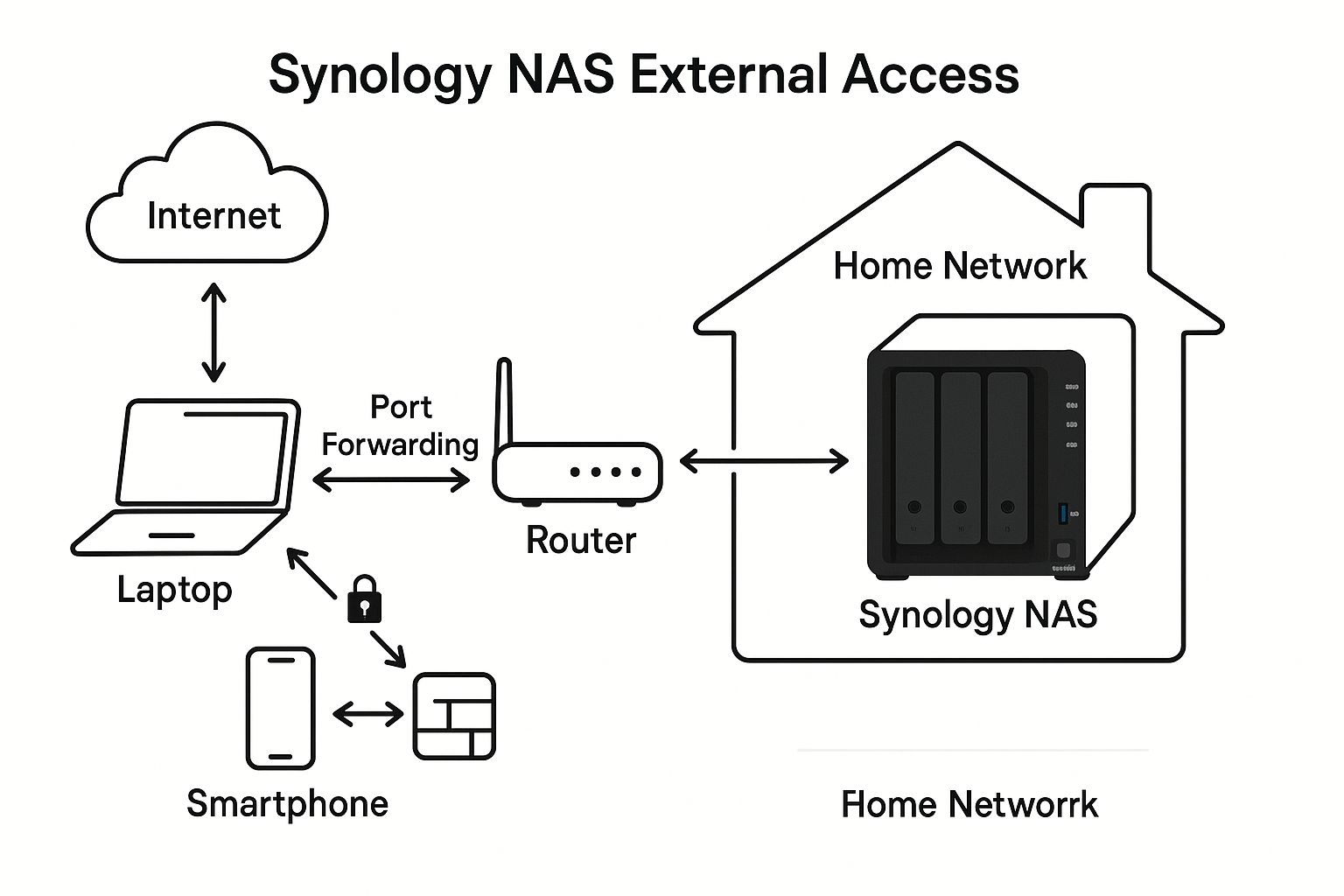시놀로지 나스를 처음 구입하고 설정까지는 사실 크게 어렵지 않습니다.
저도 처음 나스를 구입하고 구글 검색, 유튜브 탐색 등을 통해 어렵지 않게 구축을 할 수 있었고 시놀로지 대표 카페나 커뮤니티에 도움 요청글만 올려도 무수히 많은 고수 분들이 댓글과 원격 지원까지 도와주다 보니 금방 구축을 합니다.
하지만 이런 개인 클라우드 구축은 혼자 힘으로 해보는게 또 낭만이다 보니 스스로 해결하고 싶으신 분들이 많으실 겁니다.
특히! 그 중에서 바로 외부에서 내 시놀로지 나스로 접속하는 걸 가장 많이 원하실겁니다. 제가 처음 나스 구입하고 외부에서 접속해서 이것 저것 해보고 싶었거든요.
나스 외부 접속 설정 난이도?
자! 일단 시놀로지 나스 외부 접속 방법은 어렵게 느껴질 수도 있고, 쉽게 느껴질 수도 있습니다. 이는 사용하는 분이 얼마나 이해했는지에 따라 난이도가 크게 달라집니다.
외부에서 내부로 접속하려면 기본적인 네트워크 지식이 조금은 필요합니다. 그렇다고 해서 전문적인 수준을 요구하는 건 아니니, 부담 가지실 필요는 없습니다.
단순히 집이나 회사에서 사용 중인 공유기에 Admin 계정으로 접속해서 설정까지 들어가고 IP가 무엇인지 까지만 알고 계셔도 좋습니다.
편한 퀵 커넥트(Quick Connect) 냅두고 왜 별도 설정을 할까?
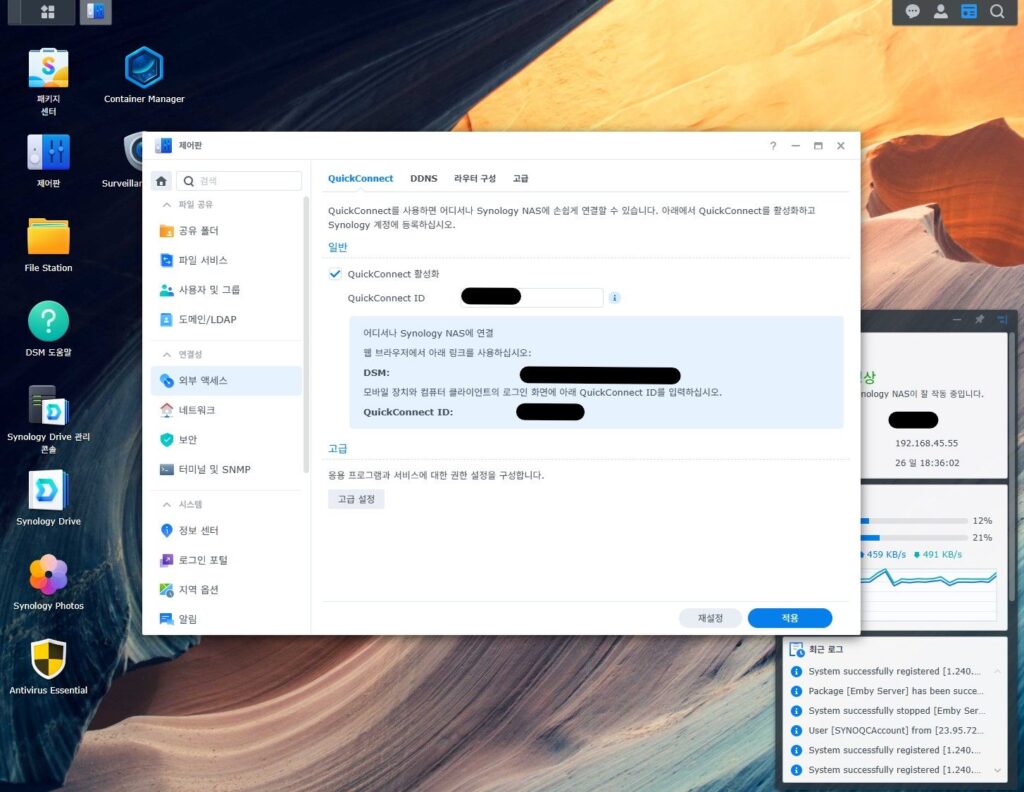
시놀로지 접속해보시고 제어판 들어가보시면 [연결성] -> [외부 엑세스]가 있습니다. 이 곳에서 [QuickConnect 활성화]를 하시면 별도의 복잡한 설정 없이 원 클릭으로 외부에서 나스에 접속이 가능하게 됩니다.
아주 편한 대신 단점도 존재합니다.
우선 퀵 커넥트 기능은 시놀로지 측 서버를 한번 경유하고 들어가기 때문에 다이렉트로 직접 연결해서 들어가는 것 보다 속도가 느립니다. 그리고 경유지 서버가 일시적으로 장애가 나거나 하면 접속 오류가 발생할 수 있습니다.
그리고 무엇보다 다양한 서비스(웹, VPN 등) 자유롭게 활용이 어려운 부분이 있어서 만약 사용 목적이 간단한 파일/사진 접근 정도라면 추천 드리지만 자유롭게 활용을 할 목적이라면 퀵 커넥트는 추천 드리지 않습니다.
| 항목 | 퀵커넥트(QuickConnect) | DSM 직접 외부 접속(포트포워딩) |
| 설정 난이도 | 매우 쉬움, 시놀로지 게정 로그인한 하면 됨 | 보통, 공유기 포트포워딩 / 네트워크 지식 필요 |
| 속도 | 간접 경유, 속도 느린 편 | 직접 연결, 속도 빠르고 대용량 전송에 유리 |
| 사용 편의성 | QR코드, 앱, 웹 등 다양한 기기에서 간편 접속 가능 | 직접 URL 주소, 포트 입력 필요 |
| 보안 | 중간, 중계 서버 의존, 추가 보안 필요 | 낮음, 직접 연결로 더 많은 보안 설정 필요 |
| 포트포워딩 필요 | X, 공유기 설정 없이 사용 가능 | O, 포트포워딩, DDNS 등 직접 설정 필요 |
| 접속 안정성 | 시놀로지 측 서버 의존 | 인터넷만 되면 언제나 직접 연결 가능 |
| 확장성/활용성 | 간단한 파일 / 사진 접근에 적합 | 다양한 서비스 자유롭게 활용 가능 |
| 사용 권장 상황 | 입문자, 복잡한 설정이 싫을 때 추천 | 고급 사용자, 빠른 속도와 확장성을 중시한다면 추천 |
DSM과 포트포워딩 살펴보기
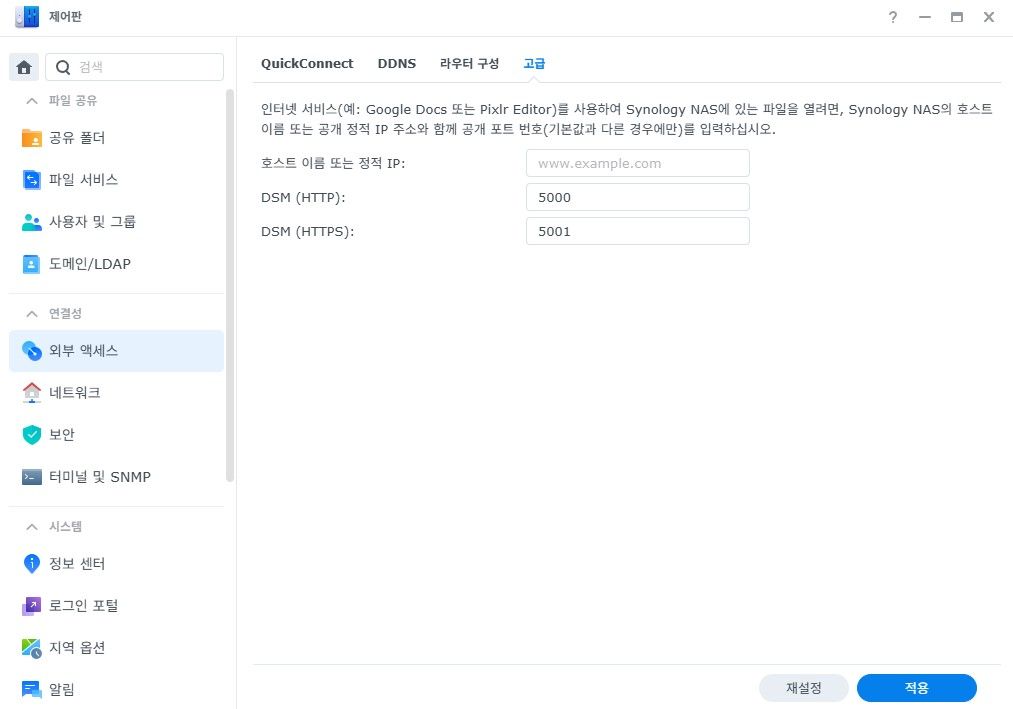
다시 본론으로 돌아와서 [나스] -> [제어판] -> [외부 엑세스] -> [고급]으로 가보면 DSM(HTTP)와 DSM(HTTPS)가 보일 겁니다. ‘호스트 이름 또는 정적 IP’는 빈 공란으로 냅두셔도 됩니다.
기본적으로 나스에서 DSM 연결 포트 번호는 5000번과 5001번 입니다.
DSM은 디스크스테이션 매니저(DiskStation Manager)약자로 관리자 화면(DSM)에 접속하려면 인터넷에서 내 NAS로 들어가는 문이 필요한데 이 문이 바로 포트라는 개념입니다.
5000번 (HTTP) 포트 : 보통 http://로 시작하는 보안이 없는 접속에서 사용
5001번 (HTTPS) 포트 : https://로 시작하는 암호화가 적용된 접속에 사용
즉, 집 주소가 IP주소 라면 각 서비스(시놀로지 관리자 화면, CCTV, 앨범 등)로 들어가는 문이 포트 번호라고 이해하시면 됩니다.
101동 301호 처럼 NAS의 주소 뒤에 포트 번호를 붙이면 관리자 접속 화면으로 들어가집니다.
예)
- 내부 접속시
http://192.168.0.10:5000
https://192.168.0.10:5001
- 외부 접속시 (DDNS 설정 필요)
https://mynas.synology.me:5001
포트포워딩 설정해보기
DSM에 대해 간략히 알아보았으니 이제는 공유기에 접속하여 시놀로지 내부 IP에 포트 번호를 붙여 접속 가능하게 해보도록 하겠습니다.
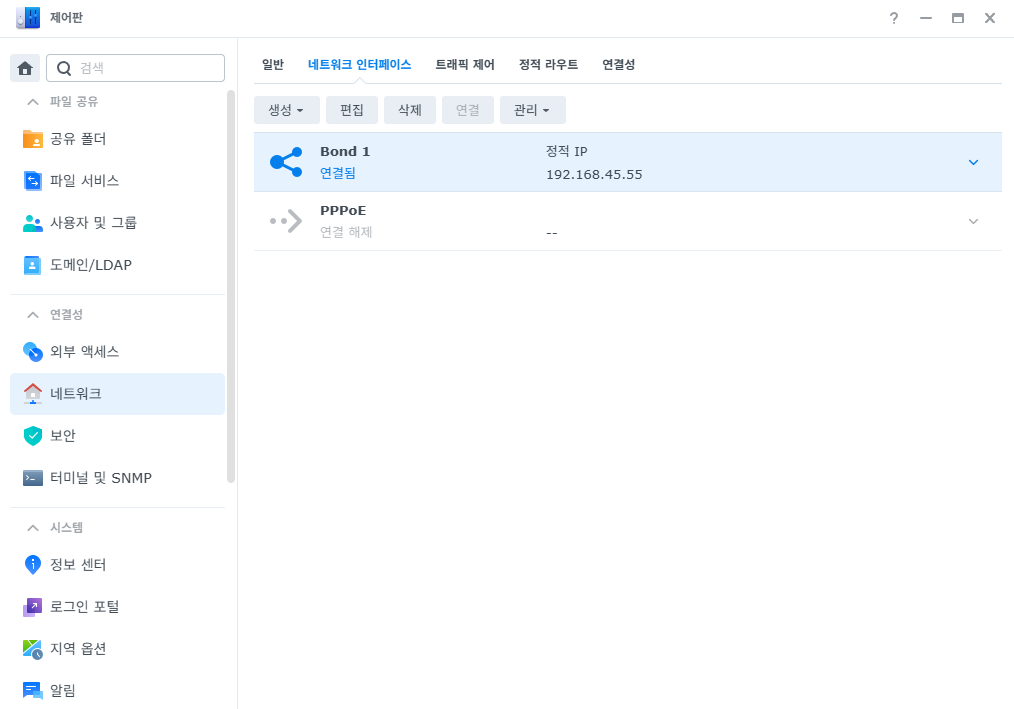
우선 [NAS] -> [제어판] -> [네트워크] -> [네트워크 인터페이스]로 가셔서 현재 본인 NAS 내부 IP를 확인해주세요. 그러고 현재 사용 중인 공유기 제품을 확인한 다음 각 공유기 회사마다 고유 관리자 설정 페이지 주소가 있는데 확인하여 맞는 관리자 주소로 접속해줍니다.
저는 SKT 브로드밴드망을 사용이라 http://192.168.45.1/이 공유기 관리자 페이지 주소입니다.
SKT 공유기 관리자 페이지 로그인 비밀번호는 링크를 참조해주세요.
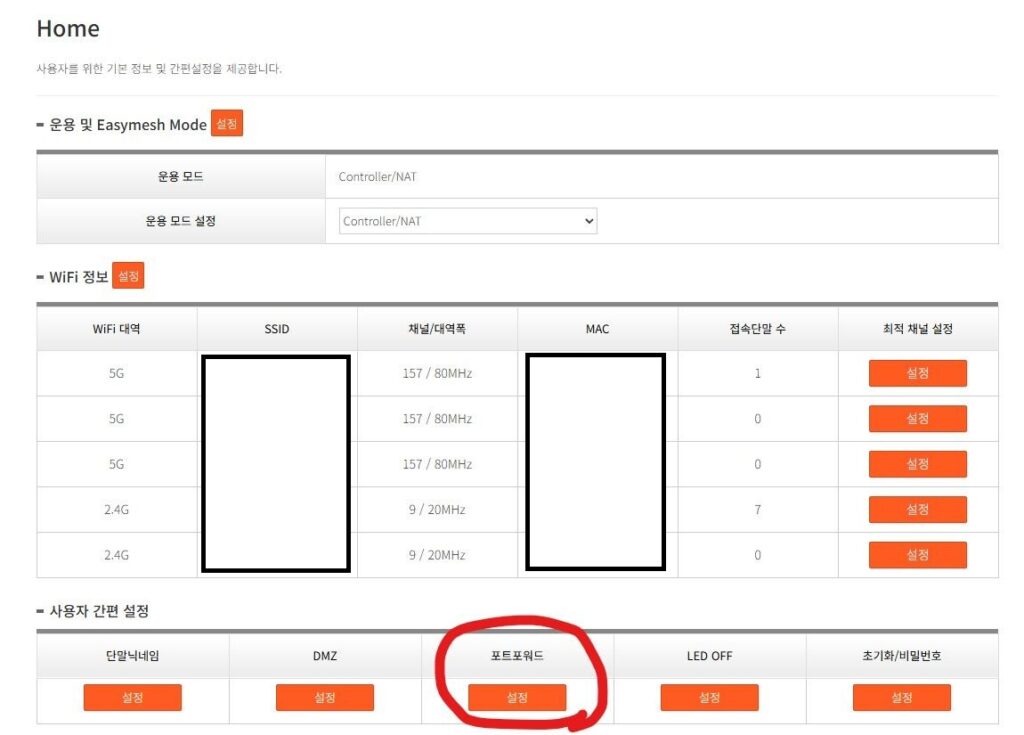
관리자 페이지 메인화면에서 가운데쯤 [포트포워드] 설정이 있습니다.
| 프로토콜 | 외부 포트 시작 | 외부 포트 끝 | 내부IP주소 | 내부 포트 시작 | 내부 포트 |
| TCP/UDP | 5001 | 5001 | NAS 내부 IP | 5001 | 5001 |
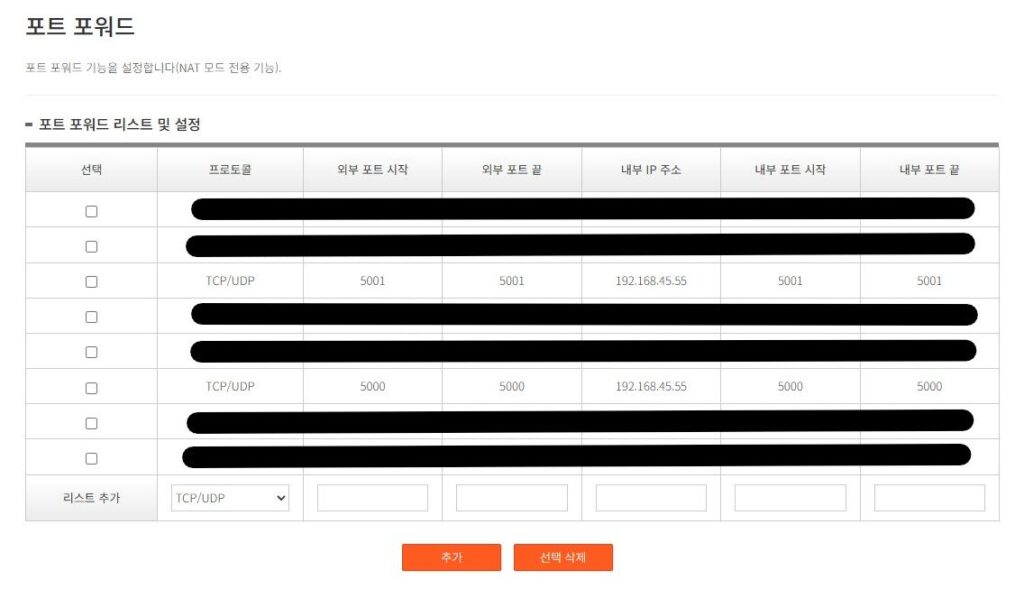
위 설정처럼 넣어 주시면 됩니다. 원래 외부 포트는 다르게 해주는 게 좋긴 한데 저는 내부와 외부 포트는 헷갈리기 싫어서 동일하게 넣어줬습니다.
위 표처럼 설정하면 보안이 좀 취약하긴 다르게 입력는게 좋습니다.
만약 외부 포트가 15001이고 내부 포트가 5001로 설정을 했다면
외부에서 공인IP:15001 또는 DDNS주소:15001 포트 주소로 접속하면 NAS 관리자 화면으로 접속 됩니다.
공인 IP와 내부 IP는 다릅니다.
내부IP는 내부망에서만 사용하는 IP이고 공인IP는 인터넷 가입하면 서비스 업체에서 할당해 주는 고유 IP 주소로 인터넷에 직접 접근할 수 있게 해줍니다.
공인 IP 주소 확인은 공유기 관리자 페이지에서도 확인이 가능하고 네이버 등에서 ‘내 아이피 주소’라고 검색해도 확인이 가능합니다.
DDNS 설정하여 NAS 도메인 생성하기
외부 접속은 위에서 잠깐 언급했듯이 외부 접속이 가능한 공인IP 주소를 치고 들어가기에는 주소 표현과 편의성에서 차이가 좀 있다 보니 시놀로지 NAS에서 기본으로 공급해주는 도메인 설정을 통해 접속할 수 있는 방법이 있습니다.
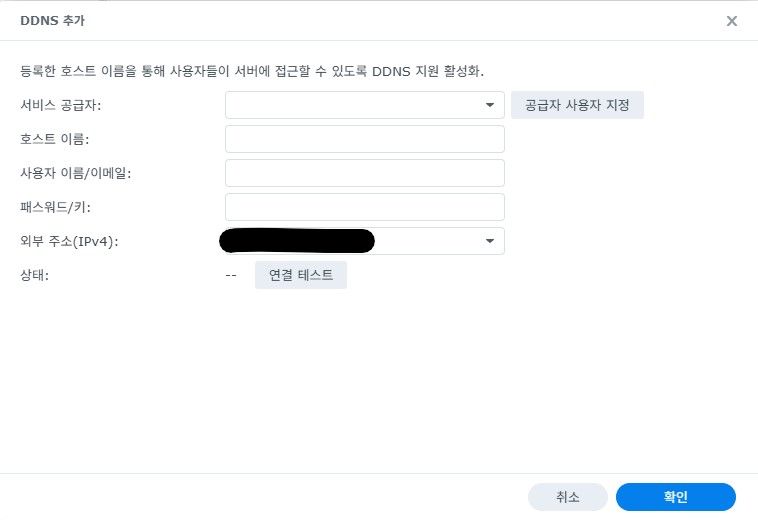
[NAS] -> [제어판] -> [외부 액세스] -> [DDNS]로 가셔서 [추가] 버튼을 누르고 ‘서비스 공급자’ Synology로 선택하시고 ‘호스트 이름’은 본인 NAS 별칭을 넣어주세요.
사용자 이름/이메일은 시놀로지 계정을 넣어주고 패스워드 또한 시놀로지 계정 패스워드를 입력해주면 됩니다.
외부 주소(IPv4)는 자동으로 설정해주고 [연결 테스트] 버튼을 클릭하여 ‘정상’으로 나오면 [확인] 버튼을 눌러주시면 됩니다.
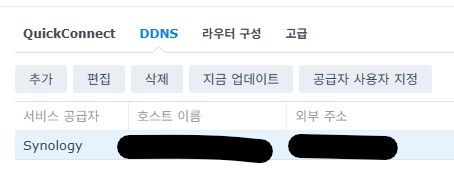
[DDNS]에서 방금 추가한 걸 클릭 후 [편집] 버튼을 눌러줍니다.
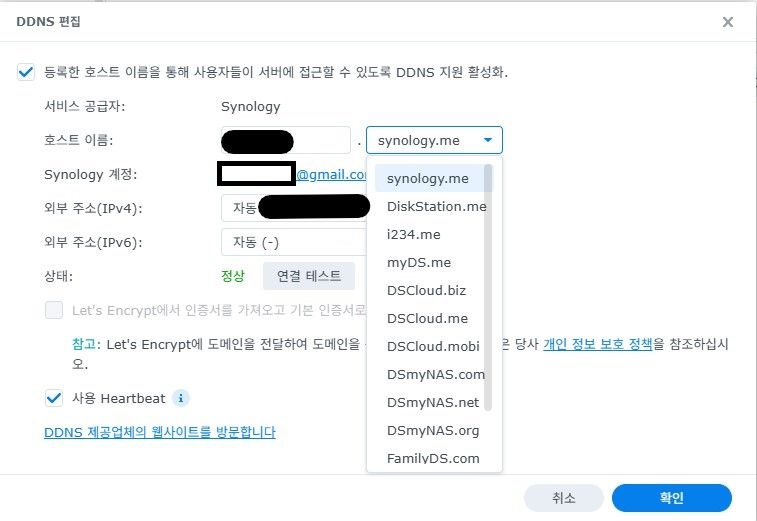
호스트 이름 뒤에 무료 도메인을 정할 수 있는데 본인이 원하는 걸로 선택해주면 됩니다. 저는 synology.me 도메인을 선택했습니다. 선택하고 외부 주소는 자동으로 잡거나 본인 공인 IP를 넣으시면 됩니다.
해당 도메인을 보안 접속으로 할거면 Let’s Encrypt SSL 인증서를 받으셔야 됩니다. 관련 글을 조만간 정리해서 2편으로 찾아뵙도록 하겠습니다.